Connetti/controlla i computer tramite rete con KontrolPack

Controlla facilmente i computer della tua rete con KontrolPack. Collega e gestisci computer con sistemi operativi diversi senza sforzo.
Il gestore di finestre di KDE (KWin) ha subito molti miglioramenti da quando è stato rilasciato KDE Plasma 5 . Tra questi miglioramenti ci sono le prestazioni complessive più veloci, più funzionalità di personalizzazione, correzioni di bug e, naturalmente, un minore utilizzo della memoria. Le correzioni aggiunte a KWin sono evidenti e, di conseguenza, è regolarmente dimostrato di essere uno dei migliori gestori di finestre su tutto Linux. Tuttavia, nonostante tutte le correzioni, si verificano ancora rotture, blocchi e arresti anomali.
Se hai a che fare con un gestore di finestre KDE bloccato o bloccato sul tuo desktop Plasma 5, non sarai in grado di premere un tasto di scelta rapida o selezionare un'impostazione per risolverlo. Invece, dovrai prendere in mano la situazione. Quindi, in questa guida, esamineremo come riparare un gestore di finestre KDE bloccato.
Il gestore di finestre KDE Plasma 5 (KWin) può essere facilmente riavviato o rieseguito se necessario. Tuttavia, a differenza di forzare il riavvio del pannello Plasma di KDE , non è possibile armeggiare con Kwin dalla finestra del terminale. Il motivo per cui non funzionerà in questo modo è che quando il gestore di finestre è in fase di riavvio, tutte le possibilità di passare da un programma all'altro (incluso il terminale) non sono disponibili.
Un modo migliore per affrontare l'interruzione dell'esecuzione del gestore di finestre KDE Plasma per riavviarlo o eseguirlo nuovamente è utilizzare il programma di avvio rapido Krunner che fa parte del desktop Plasma. È indipendente da Kwin e funzionerà anche se non c'è un gestore di finestre, a condizione che tu abbia accesso a una tastiera.
Per utilizzare Krunner per terminare un'istanza danneggiata del gestore di finestre KDE Plasma 5, inizia premendo Alt + F2 o Alt + Spazio sulla tastiera. Una volta premuta la combinazione, nella parte superiore dello schermo apparirà un lanciatore di app.
Usando il mouse, fai clic sulla casella di avvio per fare in modo che Plasma si concentri su di essa. Quindi, usa il comando killall per terminare tutte le istanze in esecuzione di KWin sul tuo PC Linux.
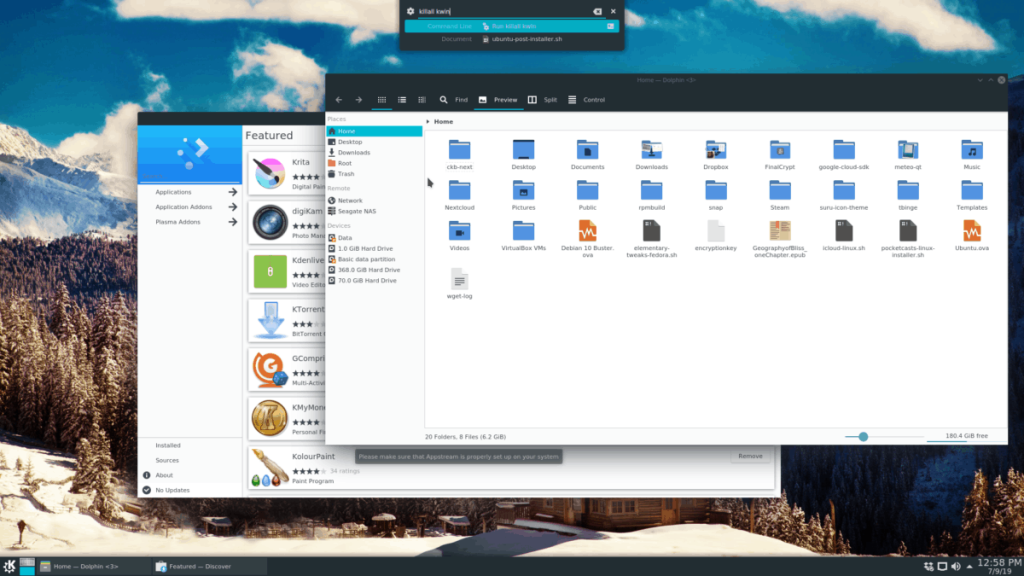
killall kwin
Premi Invio sulla tastiera per eseguire il comando kill. Poco dopo, KDE Plasma 5 dovrebbe perdere tutta la capacità di eseguire il rendering degli effetti di animazione del desktop e tutti i controlli delle finestre scompariranno. Da qui, dovrai rieseguire Kwin da Krunner per riottenere l'accesso alla gestione delle finestre in KDE.
Il riavvio di Kwin su KDE Plasma 5 deve essere riavviato direttamente tramite Krunner. Per farlo, premi Alt + F2 o Alt + Spazio sulla tastiera. Quindi, fai clic sulla casella di testo nel programma di avvio in alto e scrivi il comando in basso.
kwin --sostituisci
Come prima, premi Invio per eseguire il comando tramite Krunner. Se il comando ha successo, Krunner riavvierà immediatamente Kwin e ti darà accesso alle tue finestre, e qualsiasi finestra bloccata o rotta dovrebbe essere riparata!
Essere in grado di riavviare Kwin direttamente da Krunner quando si verifica un problema è piuttosto utile, ma alla fine potrebbe essere un'idea migliore impostare uno script di riavvio, come puoi chiamarlo per sostituire Kwin in un attimo, piuttosto che affrontare il riga di comando.
Il primo passaggio nella creazione di uno script di riavvio consiste nell'utilizzare il comando touch per creare un file vuoto denominato "kwin-restart". Usando il terminale, inserisci il comando touch di seguito.
tocca kwin-restart
Una volta creato il nuovo file di script "kwin-restart", usa il comando echo per aggiungere la prima riga di codice allo script. Questa riga di codice è fondamentale, poiché senza di essa l'interprete sul tuo PC Linux non saprà cosa fare con lo script.
echo '#!/bin/bash' > kwin-restart
Dopo lo shebang, aggiungi una riga di codice che terminerà tutti i processi Kwin in esecuzione sul sistema.
echo 'killall kwin' >> kwin-restart
Usando echo , aggiungi la terza riga di codice. Questa riga dirà al sistema di riavviare l'app di gestione delle finestre di Kwin.
echo 'kwin --replace &' >> kwin-restart
Con tutto il codice aggiunto allo script "kwin-restart", aggiorna i permessi del file usando il comando chmod .
sudo chmod +x kwin-restart
Installalo nella directory "/usr/bin/" con mv .
sudo mv kwin-restart /usr/bin/
Riavvia Kwin tramite Krunner premendo Alt + F2 o Alt + Spazio sulla tastiera e scrivendoci il comando sottostante.
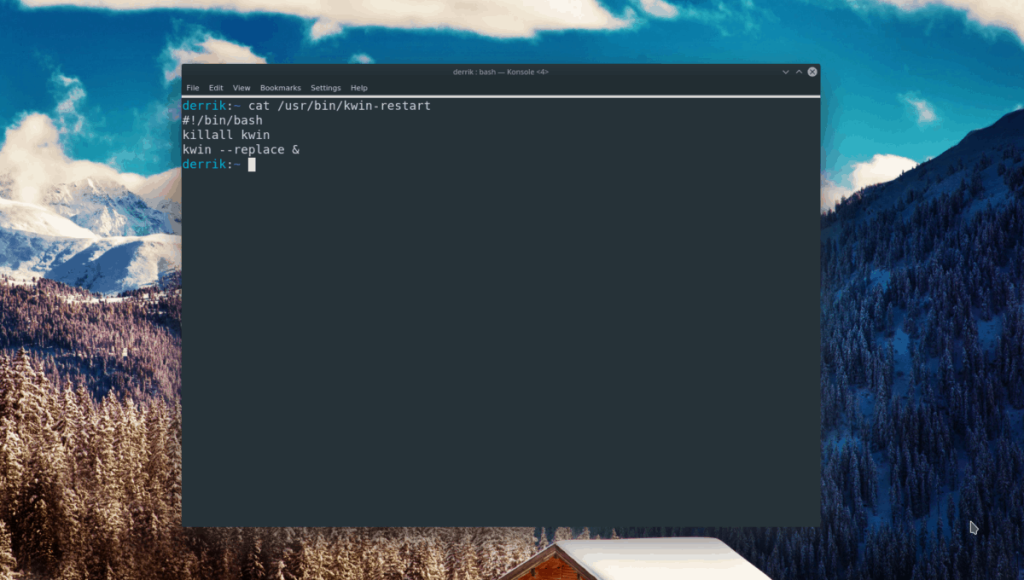
kwin-restart
Sebbene non sia necessario, è possibile eseguire lo script "kwin-restart" con una scorciatoia da tastiera. Per fare ciò, apri il menu dell'app, cerca "Scorciatoie personalizzate" e apri l'app con quell'etichetta. Quindi, segui le istruzioni dettagliate di seguito per impostarlo come scorciatoia.
Nota: per ulteriore assistenza con le scorciatoie su KDE, fai clic qui .
Passaggio 1: trova il pulsante "Modifica" e fai clic con il mouse. Quindi, seleziona "Nuovo", "Scorciatoia globale" e "Comando/URL".
Passaggio 3: vai su "Commenta" e scrivi "Riavvia Kwin" nella casella.
Passaggio 4: fare clic sul pulsante "Trigger" in Scorciatoie personalizzate e assegnare la nuova scorciatoia personalizzata alla combinazione di tasti preferita. Non sei sicuro di quale scorciatoia usare? Prova Ctrl + / .
Passaggio 5: vai su "Azione" e scrivi "kwin-restart". Quindi, fai clic su "Applica".
Con la scorciatoia applicata, sarai in grado di riavviare un gestore di finestre KDE Plasma 5 bloccato e non funzionante con solo una scorciatoia da tastiera!
Controlla facilmente i computer della tua rete con KontrolPack. Collega e gestisci computer con sistemi operativi diversi senza sforzo.
Vuoi eseguire automaticamente alcune attività ripetute? Invece di dover cliccare manualmente più volte su un pulsante, non sarebbe meglio se un'applicazione...
iDownloade è uno strumento multipiattaforma che consente agli utenti di scaricare contenuti senza DRM dal servizio iPlayer della BBC. Può scaricare video in formato .mov.
Abbiamo trattato le funzionalità di Outlook 2010 in modo molto dettagliato, ma poiché non verrà rilasciato prima di giugno 2010, è tempo di dare un'occhiata a Thunderbird 3.
Ogni tanto tutti abbiamo bisogno di una pausa, se cercate un gioco interessante, provate Flight Gear. È un gioco open source multipiattaforma gratuito.
MP3 Diags è lo strumento definitivo per risolvere i problemi nella tua collezione audio musicale. Può taggare correttamente i tuoi file mp3, aggiungere copertine di album mancanti e correggere VBR.
Proprio come Google Wave, Google Voice ha generato un certo fermento in tutto il mondo. Google mira a cambiare il nostro modo di comunicare e poiché sta diventando
Esistono molti strumenti che consentono agli utenti di Flickr di scaricare le proprie foto in alta qualità, ma esiste un modo per scaricare i Preferiti di Flickr? Di recente siamo arrivati
Cos'è il campionamento? Secondo Wikipedia, "È l'atto di prendere una porzione, o campione, di una registrazione sonora e riutilizzarla come strumento o
Google Sites è un servizio di Google che consente agli utenti di ospitare un sito web sul server di Google. Ma c'è un problema: non è integrata alcuna opzione per il backup.



![Scarica FlightGear Flight Simulator gratuitamente [Divertiti] Scarica FlightGear Flight Simulator gratuitamente [Divertiti]](https://tips.webtech360.com/resources8/r252/image-7634-0829093738400.jpg)




